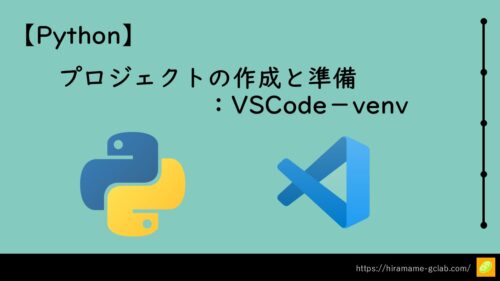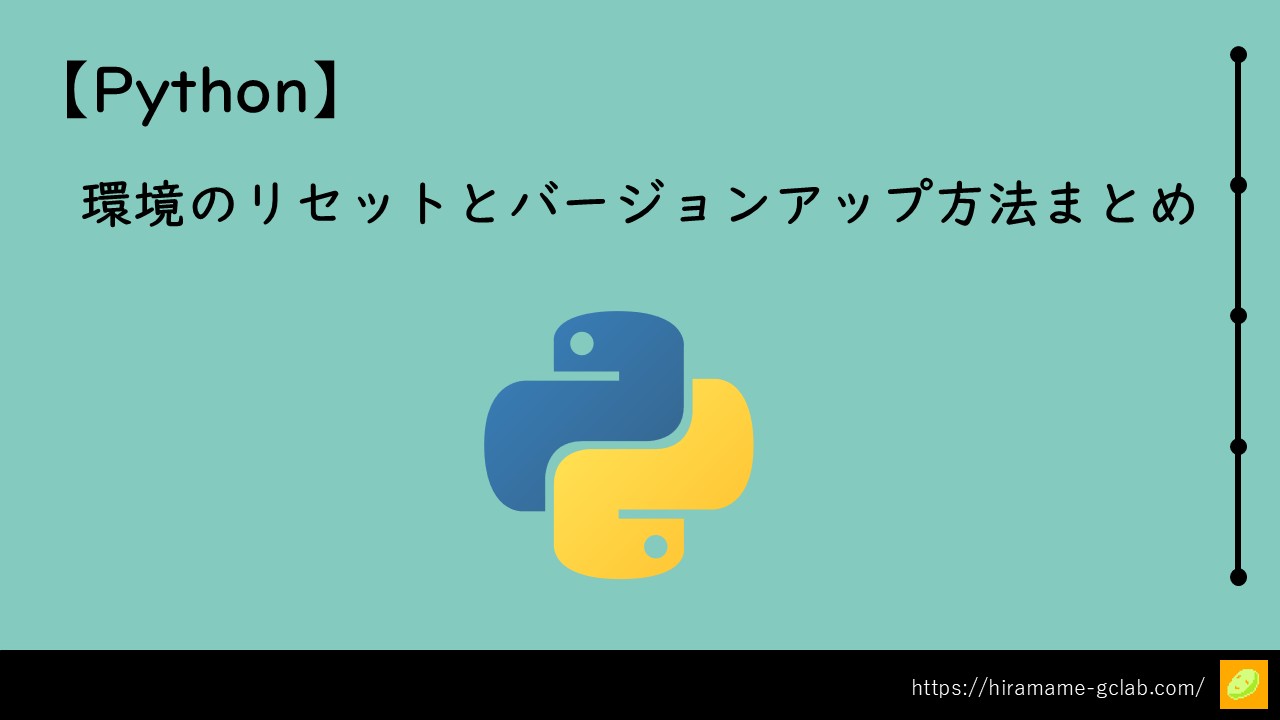この記事では、Python環境のリセット(初期化)とバージョンアップを行うための手順を、以下に整理して説明します。
1. 既存環境の確認とバックアップ準備
1.1 Pythonバージョン確認
以下のコマンドで、現在のPythonバージョンを確認できます。
python --version1.2 インストール済みパッケージの確認
以下のコマンドで、現在インストール済みのパッケージを一覧で確認できます
pip list1.3 インストール済みパッケージの一覧保存(バックアップ用)
以下のコマンドで、現在pip でインストールされている各パッケージ情報を、ファイル「requirements.txt」に書き出します。
(ファイルは、コマンドを実行した場所の直下に作成されます)
pip freeze > requirements.txt※書き出したファイルは、再インストールや一括削除用に使用できます。
2. 既存環境の削除
2.1 (必要な場合)インストール済みモジュールの削除
pipでインストールされている各モジュールは、pip uninstall コマンドを使用して削除ができます。
以下は、pip freeze で事前に書き出したパッケージの一覧ファイルを使用して一括削除を行います。
pip uninstall -y -r requirements.txt使用コマンド解説
| 部分 | 説明 |
|---|---|
pip | Pythonのパッケージ管理ツール |
uninstall | 指定されたパッケージをアンインストールする |
-y | 確認プロンプト(Yes/No)をスキップして自動的に “Yes” で進行 |
-r requirements.txt | requirements.txt に記載されたパッケージをまとめて削除 |
完了後、pip listで確認すると、以下のようにpip 以外のパッケージがすべて削除されていることが確認できます。
> pip list
Package Version
------- -------
pip 25.1.1 2.2 Python/Python Launcher のアンインストール
インストール済みのPythonを削除する場合は、アンインストーラーを使用する方法が簡単です。
コントロールパネル>プログラム>プログラムのアンインストール
を開き、削除したいPythonとPython Launcherをダブルクリックすることで、アンインストーラーを起動できます。
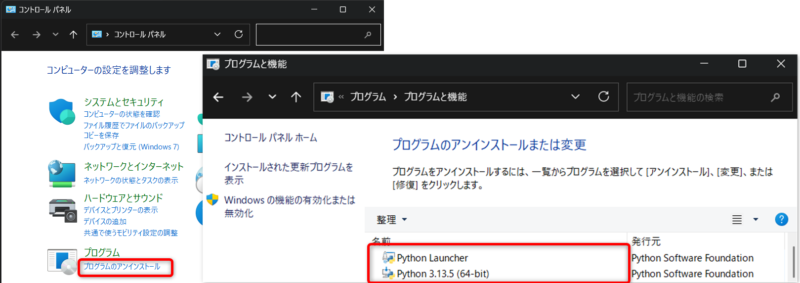
アンインストールが進行し、以下のような表示となれば削除は完了です。
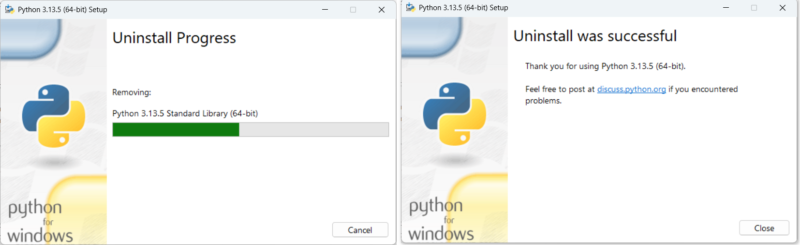
3. 新規環境のインストール
3.1 Python環境のインストール
以下ダウンロードページから、Pythonインストーラーを入手します。
「Download Python X.XX.X」ボタンをクリックすると、インストーラーのダウンロードが開始します。
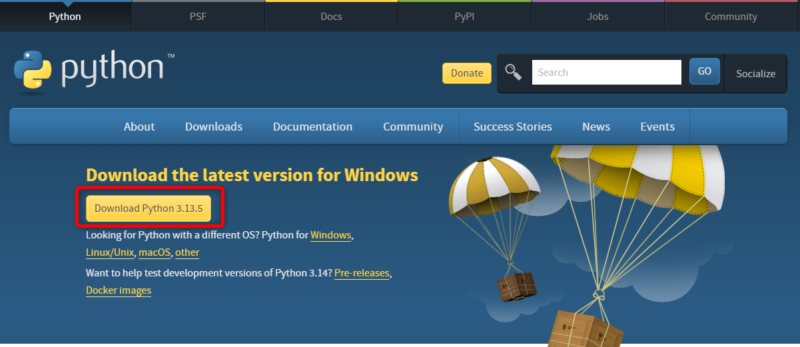
ダウンロードしたインストーラーを起動し、インストールオプションを選択して実行します。
(例では環境変数の追加を行い、管理者権限でインストールを実行しています)
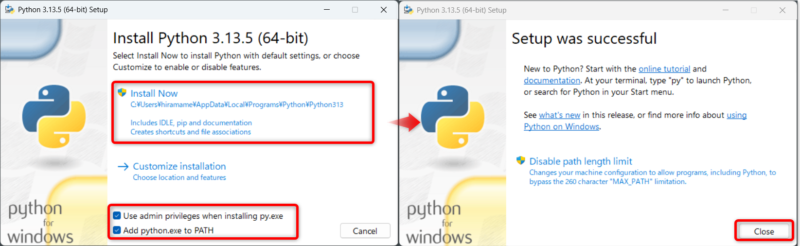
【補足】標準インストール時のオプションについて
Pythonインストーラーで設定できる項目について、以下にまとめます。
・Use admin privileges when instaling py.exe:
このオプションを有効にすると、「py.exe(Python ランチャー)」が管理者権限でインストールされ、PCのすべてのユーザーで使えるようになります。
(個人用PCなら無チェックでもOK。共用PCで全員がPythonを使用したい場合はチェックを入れます)
・Add python.exe to PATH:
このオプションを有効にすると、python や pip などのコマンドを 環境変数 PATH に追加します。
→ コマンドプロンプト等で使用する際のパス指定を省略できるため、追加しておくと便利ですが、複数のPython環境を切り替えながら扱いたい場合は混同するケースがあるため非チェック推奨です。
・Disable path length limit:
Windowsでは、デフォルトで制限されているパスの長さ( 260文字まで) を解除する。
(基本的には実行しなくても問題ありません)
3.2 必要なPythonモジュールのインストール
pip installで必要なPythonモジュールをインストールしていきます。
pip freeze で事前に書き出したパッケージの一覧ファイルを使用した一括インストールも可能です。
pip install -r requirements.txtその他関連情報
VSCodeでPythonを使用する際の準備やvenvを使用した仮想環境の構築手順については以下の記事でまとめています。